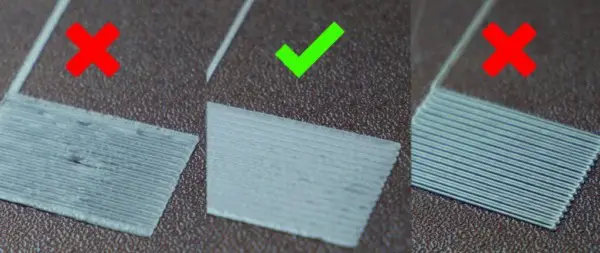No importa qué tan bien configure su impresora, es muy probable que experimente defectos de impresión de vez en cuando. Después de meses de uso, los tornillos pueden aflojarse y los pórticos pueden desalinearse.
Las bandas Z, o «nervaduras», es uno de los problemas menos comunes que encontrará, pero noté que algunas personas preguntaban al respecto. Así que decidí escribir este artículo que analiza todas las posibles causas de las bandas Z y cómo solucionarlo.
Algunos de los consejos aquí se aplican a la Ender 3, pero si tiene una impresora diferente, la mayor parte de la información aquí también lo ayudará.
¿Qué son las bandas Z en la impresión 3D?
Z Banding en la impresión 3D es un defecto en el eje Z que hace que las capas de impresión sobresalgan de la pieza. Entonces, la parte termina con líneas de capa obvias que arruinan la apariencia de la impresión. Las bandas en Z hacen que sea imposible imprimir piezas con un acabado suave. Es un defecto de impresión que se encuentra en las impresoras FDM causado por múltiples factores que cubriré en breve.
Las bandas Z se producen cuando la impresora no se mueve hacia arriba y hacia abajo en el eje Z durante una impresión. Esto se debe principalmente a tornillos de avance o ejes de motor que están doblados. Los tornillos flojos también son una causa común de defectos como las bandas en Z.
¿Cómo se ven las bandas Z?
Las bandas en Z se ven como líneas o nervaduras en una impresión donde debería ser suave. Las bandas en Z suelen ser la apariencia de un patrón uniforme en las capas de impresión que sobresalen de la pieza. A veces, las bandas en Z se ven como un bulto alrededor de la pieza en solo unas pocas capas, y el resto del modelo parece normal. Las bandas en Z dan como resultado una superficie acanalada en lugar de una plana.
Causas de las bandas Z en impresoras 3D y cómo solucionarlo
Hay muchas razones por las que se pueden producir bandas en Z. Explicaré las causas más comunes y luego repasaré cómo resolverlas.
Tornillos sueltos en el pórtico del eje X
Los tornillos sueltos en el pórtico X provocan bandas en Z porque ambos lados del pórtico no se mueven juntos correctamente. Este es un problema mayor con las impresoras de tornillo de un solo eje Z en comparación con las máquinas de tornillo de doble avance.
Solución: apriete los tornillos que conectan el pórtico X al riel Z de la izquierda
Estos son los pasos sobre cómo apretar los tornillos apropiados en una Ender 3, pero es muy similar para la mayoría de las impresoras FDM.
El acoplador de la varilla roscada está torcido
Un acoplador inclinado provocará bandas en Z porque desalinea el tornillo de avance.
Solución: enderece y apriete el acoplador en el tornillo de avance
Desatornille los dos tornillos del acoplador y extráigalo del tornillo de avance. Coloque un espaciador de aproximadamente 1 cm en la parte inferior del tornillo guía y luego vuelva a apretar el acoplador. Retire el espaciador después de atornillar el acoplador.
Una vez que haya colocado el acoplador, imprima un espaciador del motor Z y colóquelo debajo del acoplador para evitar que Z se atasque.
Los tornillos del pórtico X están demasiado apretados
Los tornillos del pórtico X que están demasiado apretados provocan un atasco en el eje Z. Esto se debe a que el pórtico X no puede moverse hacia arriba y hacia abajo del eje Z suavemente con tornillos demasiado apretados.
Solución: afloje la tuerca elíptica del pórtico del eje X
Si tiene una impresora 3D como la Ender 3, es posible que deba aflojar la tuerca del pórtico del eje X. Si está demasiado apretado, provoca un atasco en el eje Z. Para probar si está lo suficientemente apretado, mueva suavemente el pórtico X hacia arriba y hacia abajo con la mano. Solo debería haber un par de milímetros de juego. Debe estar lo suficientemente apretado para reducir el juego, pero también lo suficientemente suelto para permitir que el pórtico X se mueva hacia arriba y hacia abajo con el eje Z en consecuencia.
Después de apretar, mueva manualmente el pórtico X hacia arriba y hacia abajo del tornillo guía para asegurarse de que no esté demasiado apretado.
El pórtico X se hunde en el lateral sin tornillo de avance
Para las impresoras que solo tienen un tornillo de avance, el pórtico X puede combarse en ese lado. Entonces, un lado del eje X será un poco más bajo que el otro.
Solución: agregue un tornillo de avance del eje Z adicional
Tener el pórtico del eje X soportado por un tornillo de avance en un solo lado es problemático porque causa un poco de combadura en el lado sin un tornillo de avance. Esto es especialmente malo si planea actualizar el extremo caliente y, por lo tanto, aumentar el peso para que lo soporte el pórtico.
Si apretar los tornillos no disminuye el pandeo, mejor actualice su impresora con un tornillo de avance adicional y un motor paso a paso. Esta también es una buena idea si no hay pandeo, pero aún así se produce la unión.
Una actualización de tornillo de avance doble hará que su impresora sea mucho más precisa y estable durante las impresiones, por lo que no solo arreglará las bandas en Z, sino que aumentará el rendimiento general de la impresora.
Los kits de actualización como estos en internet le darán a su impresora más precisión y eliminarán el juego en el lado que no tenía un tornillo de avance. Esta actualización también le permitirá imprimir a velocidades más altas con menos oscilación.
El filamento no pasa libremente
El filamento que no se introduce libremente en el extrusor puede causar bandas en Z porque el filamento tira del extrusor hacia arriba y lo desalinea. Luego, el filamento hace que el pórtico del eje X vuelva a su posición cuando logra pasar nuevamente. Este proceso se repite a lo largo de la impresión, lo que provoca las bandas en Z.
Solución 1: agregue una guía de filamentos
Una guía de filamentos ayudará a que el filamento pase a través de la impresora libremente. No es una pieza muy compleja, por lo que debería poder imprimirla incluso si tiene algunas bandas en Z. Luego, puede imprimir uno atractivo con la guía imperfecta adjunta y cambiarlos.
Solución 2: agregue un tubo de filamento
El tubo de alimentación de filamento también ayuda a alimentar el filamento de manera uniforme y controlada. Hay una variedad de tubos disponibles como estos en internet, por lo que puede verificar cuál se adapta a su presupuesto.
Tornillo de avance doblado
Un tornillo de avance doblado es una de las principales causas de las bandas en Z porque, a medida que el tornillo gira, mueve la extrusora hacia adentro y hacia afuera de la impresión de manera incorrecta.
Solución: reemplace el tornillo de avance
Afortunadamente, los tornillos de avance están ampliamente disponibles. Deberá verificar las dimensiones de su tornillo de avance para asegurarse de comprar el tamaño correcto. Para comprobar si el tornillo guía está doblado, retírelo de la impresora, colóquelo sobre una superficie plana y gírelo. Debe rodar suavemente por la superficie y notarás si está doblado cuando se mueva con un bamboleo. Aquí hay algunos tornillos de avance diferentes en internet.
Eje doblado del motor paso a paso
Si el eje del motor paso a paso está doblado, hará que el eje Z se mueva constantemente porque está conectado directamente al tornillo de avance.
Solución: reemplace el motor paso a paso
Lo mejor que puede hacer es reemplazar el motor paso a paso si el eje está doblado. Aquí hay una gama de motores paso a paso en internet para que los revise. Simplemente verifique la compatibilidad con su impresora antes de realizar la compra.
Motor paso a paso suelto
Un motor paso a paso suelto provocará un movimiento no deseado en el eje Z, especialmente con impresiones más rápidas.
Solución: apriete los tornillos del motor paso a paso
Apriete los tornillos del motor paso a paso lo suficiente para que no tenga movimiento cuando lo mueva con la mano. No lo aprietes demasiado o obtendrás una variación diferente de las bandas en Z.
Varillas de tornillo de avance Z sucias
Con el tiempo, los tornillos de avance pueden acumular polvo, especialmente porque se adhiere a los lubricantes que deberían estar en el tornillo. El polvo es muy abrasivo y puede restringir el movimiento del eje Z. El polvo puede incluso dañar la rosca del tornillo de avance si no lo limpia de vez en cuando.
Solución: limpie el tornillo de avance
Hay muchas formas de limpiar el tornillo de avance, pero creo que la mejor es con alcohol isopropílico porque elimina el lubricante junto con la suciedad. Sugiero verter un poco del agente de limpieza en un recipiente pequeño y luego poner un cepillo en él para quitar la suciedad del tornillo.
Recuerde agregar lubricante nuevamente una vez que haya terminado de limpiar el tornillo de avance. Cubro el proceso completo en este video.
Extrusión inconsistente
La extrusión inconsistente puede causar defectos que se parecen a las bandas en Z. Sin embargo, los problemas de alimentación de la extrusora suelen crear nervaduras aleatorias y otros defectos en la pieza, mientras que la oscilación en Z o las bandas en Z crean patrones regulares de bandas en Z. Si las nervaduras de su impresión son aleatorias, la causa podría ser una extrusión inconsistente. Estas son algunas formas de solucionarlo.
Solución 1: Limpiar la boquilla
Solo limpio la boquilla si es más cara, como una boquilla endurecida de «alta calidad». Habiendo dicho eso, limpiar una boquilla es relativamente simple. Aquí hay un video que hice sobre cómo hacerlo.
Solución 2: Reemplace la boquilla
Si todavía está usando la boquilla de serie y está obstruida, le sugiero que compre una boquilla endurecida de mayor calidad como estas en internet. Obtendrá un mejor rendimiento de impresión de ellos y duran mucho más que las boquillas de stock débiles. Aquí hay otro video que hice sobre cómo instalarlos.
Prueba de bandas Z
La mejor manera de probar las bandas en Z es imprimir un cubo de superficie lisa. Si ve patrones de bandas en Z que parecen capas de impresión gruesa en lugar de una superficie lisa, tiene problemas de bandas en Z.
Aquí hay un cubo detallado sobre el universo que puede imprimir para probar las bandas Z en su impresora.
Cómo eliminar los defectos de las bandas Z
Para eliminar los defectos de las bandas en Z de una pieza, hay algunas cosas diferentes que puede hacer.
Lijado
Una de las formas más fáciles y comunes de eliminar los defectos de impresión es lijándolos. Comience con un papel de grano bajo alrededor de 300 a 500 al principio y trabaje hasta obtener un papel de grano alto como 2000 para terminar el trabajo.
Humedece el papel de lija antes de usarlo para pulir la pieza. Esto reducirá el calor generado por la fricción del lijado y le dará a la pieza un acabado extra suave.
Si está puliendo un área plana de la impresión, use un bloque de lijado para evitar que se excaven surcos en su pieza.
Intente lijar la pieza con movimientos circulares para evitar líneas de lijado obvias.
Artículos relacionados
Conclusión
Las bandas en Z en las impresoras 3D casi siempre se producen debido a piezas desalineadas en la impresora. Las piezas se desalinean cuando los tornillos se aflojan o si las piezas están dobladas. Por lo tanto, es justo decir que puede eliminar el problema ajustando la impresora y asegurándose de que todo esté en su posición óptima.
Algunas actualizaciones económicas como espaciadores y guías de filamentos pueden ser muy útiles para eliminar las bandas en Z. En el lado más caro, si tiene una varilla de tornillo de un solo eje Z, la actualización a un sistema de varilla doble eliminará las bandas en Z, aumentará la precisión y las capacidades de velocidad de la impresora en gran medida.
Asegúrese de visitar nuestro canal de YouTube y, si desea obtener detalles adicionales o tiene alguna pregunta, deje un comentario a continuación. Si te gustó este artículo y quieres leer otros, haz clic aquí.